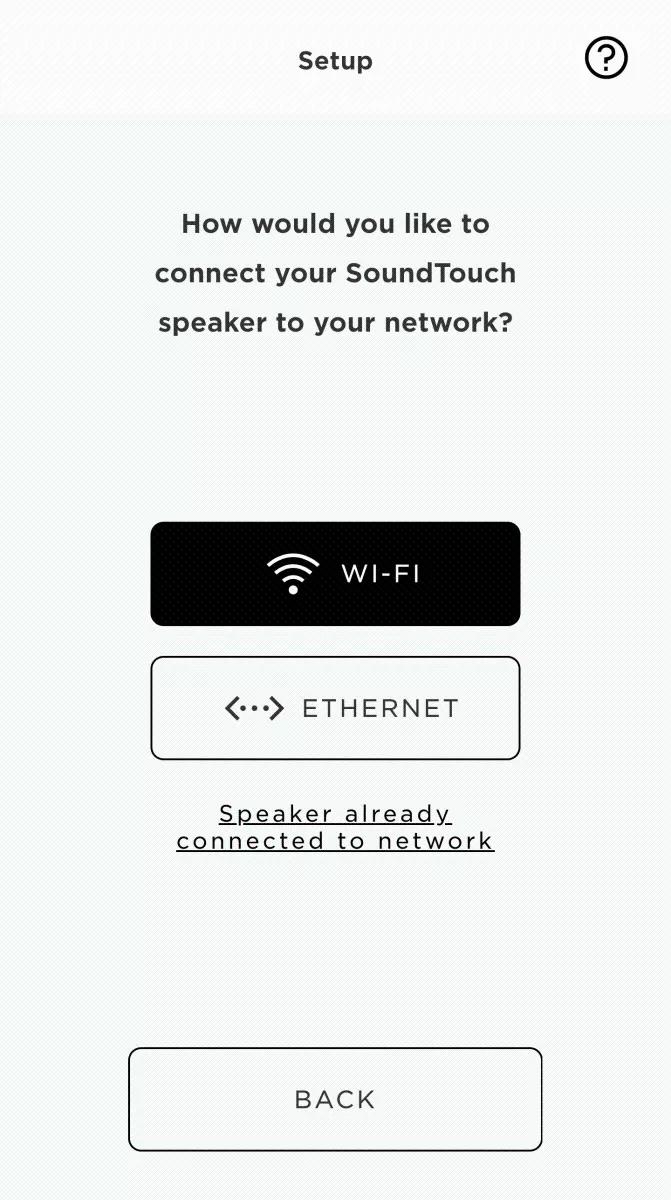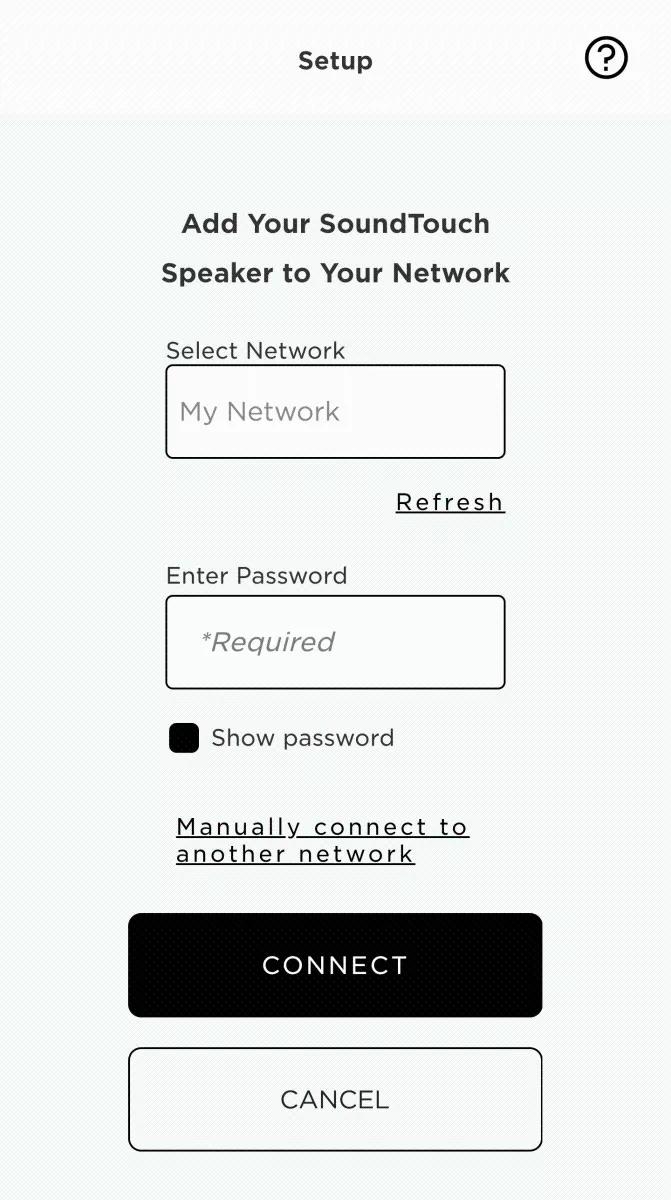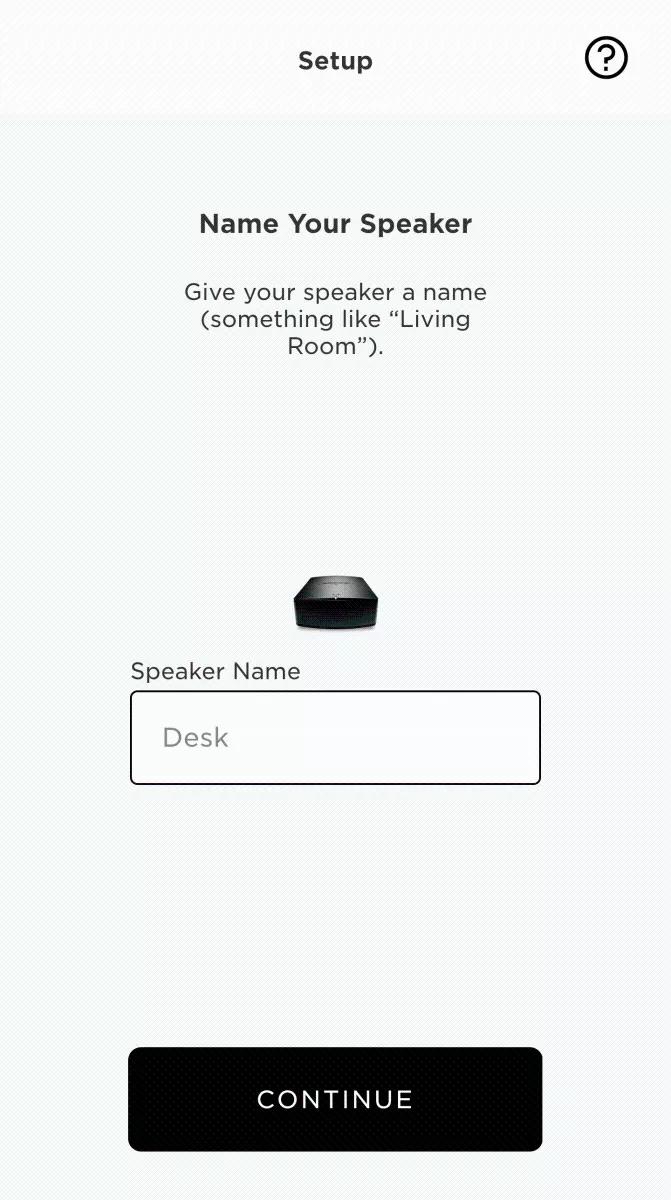Back to article
3348
Tilføjelse af et system til din Bose SoundTouch-konto
Hvis du allerede har oprettet en Bose SoundTouch-konto, kan du føje flere SoundTouch-systemer til din konto. Det giver dig mulighed for at afspille musik på flere systemer, gruppesystemer og tilføje højttalere i hele dit hjem.
Sådan tilføjer du et system til din SoundTouch-konto:
- I indstillingsmenuen på din computer eller mobile enhed skal du sørge for, at Bluetooth-funktionaliteten er aktiveret, og at Placeringstjeneste er tilladt for SoundTouch-appen.
- I SoundTouch-appmenuen skal du trykke på Indstillinger.
Hvis du vil åbne appmenuen, skal du trykke på menuikonet i øverste venstre hjørne.
- Tryk på Indstillinger, og vælg derefter Tilføj eller genopret forbindelse til højttaleren.
- Tryk på Wi-Fi, og vent, mens appen søger efter tilgængelige netværk.
- Tilslut din enhed til Bose SoundTouch-netværket:
- For Android-enheder bør netværket automatisk oprette forbindelse. Ellers skal du gå til enhedens Wi-Fi-indstillinger og vælge Bose SoundTouch-netværket.
- For Apple-enheder beder appen dig om at gå til enhedens Wi-Fi-indstillinger og vælge Bose SoundTouch-netværket<./li>
- Hvis Bose-netværket ikke er tilgængeligt i enhedens Wi-Fi-indstillinger, skal du vælge JEG SE IKKE DETTE NETVÆRK for at få hjælp til at sætte dit system i opsætningstilstand og derefter gå til enhedens Wi-Fi-indstillinger og oprette forbindelse til Bose SoundTouch-netværket.
- Vælg dit netværk, indtast adgangskoden til netværket, og tryk derefter på CONNECT.
Hvis dit netværk ikke vises, skal du trykke på Opdater for at genscanne efter netværk. - Indtast et navn til dit system (eller efterlad navnet uændret), og vælg derefter FORTSÆT.
- Når du bliver bedt om det, skal du vælge JA for at tilføje et andet system eller NEJ for at afslutte.
Hjalp denne artikel?
Tak for din feedback!